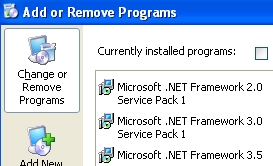O smartphone insignia Xiaomi Mi4c, lanzado a finais de 2015, polas súas altas características técnicas, é unha oferta moi atractiva ata a data. Para revelar plenamente o potencial do dispositivo, os usuarios do noso país terán que recorrer á instalación do firmware MIUI localizado ou a unha solución personalizada. Este procedemento é factible simplemente se segue as instrucións do material a continuación.
Unha potente plataforma de hardware Qualcomm cun gran marxe de rendemento é practicamente non satisfactoria para os usuarios de Mi4c, pero a parte do software pode decepcionar a moitos fans dos dispositivos Xiaomi, porque o modelo non ten unha versión global oficial de MIUI, xa que o buque insignia estaba destinado á venda exclusivamente en China.

A falta do idioma ruso da interface, os servizos de Google e outras deficiencias do MIUI chinés, inicialmente instalado polo fabricante, resólvense instalando unha das versións localizadas do sistema de desenvolvedores domésticos. O obxectivo principal deste artigo é dicirlle como facelo de forma rápida e sen problemas. Nun primeiro momento, consideraremos a instalación do firmware oficial para devolver o dispositivo ao estado de fábrica e restaurar os smartphones "ladrillos".
A responsabilidade polo resultado das seguintes instrucións recae exclusivamente no usuario, e só el, que está baixo o seu propio perigo, decide levar a cabo certas manipulacións co dispositivo.
Fase de preparación
Independentemente do estado inicial de Xiaomi Mi4c no plan do programa, antes de instalar a versión de Android que precisa, precisa preparar as ferramentas necesarias e o propio dispositivo. A meticulosa implementación dos seguintes pasos determina en gran medida o éxito do firmware.

Condutores e modos especiais
Hai varios xeitos de equipar o sistema operativo con compoñentes que permiten emparellar Mi4c e un PC para poder manipular a memoria do dispositivo a través de software especial. O xeito máis sinxelo e rápido de conseguir controladores é instalar a ferramenta propietaria Xiaomi para dispositivos de marca de firmware - MiFlash, que leva todo o que precisa.

Instalación do controlador
- Desactivar a verificación de sinatura dixital do controlador. Este é un procedemento moi recomendado, cuxa aplicación, de acordo coas instrucións dos materiais dispoñibles nos enlaces seguintes, evita moitos problemas.

Máis detalles:
Desactivar a verificación de sinatura dixital do controlador
Solucionamos o problema comprobando a sinatura dixital do controlador - Descargue e instale MiFlash, seguindo as sinxelas instrucións do instalador.
- Ao rematar o procedemento de instalación, pasamos ao seguinte paso: comprobar a instalación correcta dos controladores e ao mesmo tempo aprendemos a cambiar o smartphone a varios modos empregados durante o firmware.

Modos de funcionamento
Se os controladores están instalados correctamente, non debería haber problemas coa determinación do dispositivo polo ordenador. Aberto Xestor de dispositivos e observe os dispositivos amosados na súa xanela. Conectamos o dispositivo nos seguintes modos:
- Estado normal dun teléfono con Android en modo de transferencia de ficheiros. Activa a compartición de ficheiros, é dicir. Modo MTP, pode tirar a cortina de notificación na pantalla do dispositivo e tocar no elemento que abre a lista de modos de opcións para conectar o smartphone. Na lista que se abre, seleccione "Dispositivo multimedia (MTP)".

En Distribuidor vemos o seguinte:
- A conexión dun teléfono intelixente con depuración USB está activada. Para habilitar a depuración, percorre o camiño:
- "Configuración" - "Acerca do teléfono" - fai clic cinco veces no nome do elemento "Versión MIUI". Isto activa un elemento adicional. "Opcións para desenvolvedores" no menú de configuración do sistema.
- Vaia a "Configuración" - "Configuración adicional" - "Opcións para desenvolvedores".
- Active o interruptor "Depuración USB", confirmamos a solicitude do sistema para activar o modo potencialmente inseguro.



Xestor de dispositivos debería mostrar o seguinte:
- Modo "FASTBOOT". Este modo de funcionamento ao instalar Android en Mi4c, como en moitos outros dispositivos Xiaomi, úsase moi a miúdo. Para iniciar o dispositivo neste modo:
- No smartphone desactivado, prema a tecla de volume e o botón de enerxía ao mesmo tempo.
- Manteña as teclas indicadas na captura de pantalla ata que apareza na pantalla e na inscrición o técnico do coello ocupado en arranxar Android "FASTBOOT".


Un dispositivo neste estado defínese como "Interfaz de cargador de Android".
- Modo de emerxencia.En situación en que a parte do software de Mi4c está seriamente danada e o dispositivo non se inicia en Android nin sequera en modo "FASTBOOT", cando está conectado a un PC, o dispositivo defínese como "Qualcomm HS-USB Qloader 9008".

Cando o teléfono non mostra ningún sinal de vida, e o PC non responde cando o dispositivo está conectado, presionamos os botóns do smartphone conectado ao porto USB "Nutrición" e "Volume-", mantelos durante uns 30 segundos ata que o dispositivo o determine o sistema operativo.



Se o dispositivo non se detecta correctamente en ningún modo, pode utilizar os ficheiros do paquete de controladores para a súa instalación manual, dispoñible para a descarga da ligazón:
Descargue controladores para o firmware Xiaomi Mi4c
Vexa tamén: Instalación de controladores para o firmware Android
Copia de seguridade
Durante o funcionamento de calquera dispositivo Android, acumula moita información diferente de valor para o usuario. Durante o firmware todos os datos serán destruídos na maioría dos casos, polo tanto, para evitar a súa perda permanente, debes crear unha copia de seguridade canto antes.

Pode aprender sobre algúns métodos de creación de copias de seguridade antes da intervención seria na parte do software do teléfono intelixente desde a lección na ligazón:
Ler máis: Como facer un backup dos dispositivos Android antes do firmware
Entre outros métodos, pódese recomendar o uso de ferramentas altamente eficaces para copiar información importante e a súa posterior recuperación, integradas nas versións oficiais de MIUI, que están instaladas no fabricante Mi4c. Suponse que a entrada á conta Mi no dispositivo está completada.

Lea tamén: rexistro e eliminación da miña conta
- Configuramos a sincronización e copia de seguridade "en nube". Para iso:
- Aberto "Configuración" - "A miña conta" - "A miña nube".
- Activamos os elementos suxerindo a sincronización cunha nube de determinados datos e facemos clic "Sincronizar agora".


- Crea unha copia local dos datos.
- Volvemos á configuración, seleccionamos o elemento "Configuración adicional"entón "Copia de seguridade e restablecemento"e finalmente "Copias de seguridade locais".
- Empuxar "Fai unha copia de seguridade", marque as caixas de verificación xunto aos tipos de datos a gardar e inicie o procedemento premendo "Fai unha copia de seguridade" unha vez máis, e agardamos a súa conclusión.
- As copias de información gárdanse na memoria interna do dispositivo no directorio "MIUI".

Para un almacenamento fiable, é recomendable copiar o cartafol "copia de seguridade" a unha unidade de PC ou ao almacenamento en nube.



Desbloqueo do cargador de arranque
Antes de realizar o firmware Mi4c, ten que asegurarse de que o cargador de arranque do dispositivo non estea bloqueado e, se é necesario, realice o procedemento de desbloqueo seguindo os pasos do artigo:
Ler máis: Desbloquear Xiaomi Bootloader

O desbloqueo normalmente non causa ningún problema, pero pode ser difícil comprobar o estado e gañar confianza no desbloqueo do cargador de arranque. Ao liberar o modelo en cuestión, Xiaomi non bloqueou o bootloader deste último, pero o cargador de arranque Mi4c pode estar bloqueado se se instalasen sistemas operativos de versións superiores no dispositivo. 7.1.6.0 (estable), 6.1.7 (desenvolvedor).

Entre outras cousas, determinar o estado do cargador de arranque polo método estándar descrito no artigo na ligazón anterior, é dicir, a través de Fastboot non será posible, xa que con ningún estado do cargador de arranque do modelo ao procesar o comando.Información rápida sobre o dispositivoemítese o mesmo estado.

Resumindo o anterior, podemos dicir que o procedemento de desbloqueo debe realizarse a través de MiUnlock en todo caso.

Se o cargador de arranque non se bloquea inicialmente, a utilidade oficial mostrará a mensaxe correspondente:

Opcional
Hai outro requisito que hai que cumprir antes de continuar coa instalación do software do sistema en Mi4ts. Desactive o contrasinal e o contrasinal de bloqueo de pantalla.
Ao cambiar a algunhas versións de MIUI, non seguir esta recomendación pode levar á incapacidade de iniciar sesión.
Firmware
Pode instalar o sistema operativo en Xiaomi Mi4c, como en todos os dispositivos do fabricante empregando varios métodos oficiais, así como usar ferramentas universais de desenvolvedores de terceiros. A elección do método depende do estado do dispositivo no plan de software, así como do obxectivo, é dicir, da versión de Android, baixo a cal o smartphone funcionará ao finalizar todas as manipulacións.
Vexa tamén: Seleccione o firmware MIUI

Método 1: Actualizar a aplicación de Android
Oficialmente, Xiaomi ofrece instalar software do sistema nos seus dispositivos mediante a ferramenta MIUI incorporada deseñada para instalar actualizacións do shell privativo. Seguindo os pasos seguintes, pode instalar calquera firmware oficial para Xiaomi Mi4c. Podes descargar as últimas versións do sistema na páxina web oficial do fabricante.
Descarga o firmware Xiaomi Mi4c dende o sitio oficial

Como o paquete usado para a instalación no exemplo seguinte, úsase a versión MIUI de desenvolvemento 6.1.7. Podes descargar o paquete dende a ligazón:
Descarga o firmware China Xiaomi Mi4c para a súa instalación a través de aplicación Android
- Poñemos o paquete recibido da ligazón anterior ou descargado desde a páxina oficial na memoria interna de Mi4c.
- Cargamos totalmente o teléfono intelixente e despois seguimos o camiño "Configuración" - "Acerca do teléfono" - "Actualizacións do sistema".
- Se non está instalado o último MIUI, a aplicación "Actualizacións do sistema" Notificaralle unha actualización. Pode actualizar inmediatamente a versión do sistema operativo usando o botón "Actualizar"se a manipulación ten como obxectivo actualizar o sistema.
- Instale o paquete seleccionado e copialo na memoria interna. Para iso, ignorando a oferta do sistema para actualizarse, prema o botón coa imaxe de tres puntos na esquina superior dereita da pantalla e seleccione "Escolla paquete de actualización"e despois indique no Administrador de ficheiros o camiño ao paquete co sistema.
- Despois de facer clic no nome do paquete, o teléfono reiniciarase e o paquete instalarase automaticamente.
- Ao rematar as manipulacións, Mi4c é cargado no SO correspondente ao paquete seleccionado para a instalación.






Método 2: MiFlash
É seguro dicir que para todos os dispositivos Android Xiaomi hai unha posibilidade de firmware usando a ferramenta propietaria MiFlash creada polo fabricante. Os detalles do traballo coa ferramenta descríbense no artigo polo seguinte enlace, no marco deste material centrarémonos nas características de usar a ferramenta como flasher de modelo Mi4c.

Vexa tamén: Como piscar o smartphone Xiaomi a través de MiFlash
Por exemplo, instalaremos o mesmo MIUI oficial como no método de instalación do SO a través da aplicación Android Actualizar, pero o paquete, que se pode descargar da seguinte ligazón, está deseñado para instalarse vía MiFlash no modo de conexión do teléfono "FASTBOOT".
Descarga o firmware Xiaomi Mi4c de desenvolvemento para a instalación a través de MiFlash
- Cargamos o paquete de fastboot oficial do SO para o modelo e descomprimimos o arquivo resultante nun directorio separado da unidade de PC.
- Instale, se non se fixo anteriormente, a utilidade MiFlash e execútala.
- Pulsador "seleccionar" e na xanela de selección de cartafoles que se abre, especifique a ruta ao directorio co firmware desempaquetado (ata o que contén o cartafol "imaxes") e logo prema o botón Ben.
- Conectamos o smartphone cambiado ao modo "FASTBOOT", ata o porto USB do PC e fai clic "refrescar". Isto debe levar a que o dispositivo estea definido no programa (no campo "dispositivo" aparece o número de serie do dispositivo).
- Seleccione o modo de reescritura de seccións de memoria. Uso recomendado "limpar todo" - isto limpará o dispositivo dos restos do antigo sistema e varios "lixo" de software acumulados como resultado deste último.
- Para comezar a transferir imaxes á memoria Mi4c, prema o botón "flash". Observamos o recheo da barra de progreso.
- Ao final do firmware, aparecerá o aspecto da inscrición "flash feito" no campo "estado", desconecte o cable USB e inicie o dispositivo.
- Despois de inicializar os compoñentes instalados, obtemos un MIUI recentemente instalado. Resta só realizar a configuración inicial do shell.








Ademais. Recuperación
MiFlash pódese usar como ferramenta para restaurar Mi4c ao estado de fábrica despois de instalar un sistema que bloquea o cargador de arranque, así como restaurar os teléfonos intelixentes despois de graves fallos de software. Nestes casos, o firmware MIUI debería actualizarse 6.1.7 na operación de emerxencia "Qualcomm HS-USB Qloader 9008".

O procedemento para reescribir as particións do sistema de Mi4c en modo de emerxencia repite completamente as instrucións do firmware en modo fastboot, só en MiFlash non se determina o número de serie do dispositivo, senón o número de porto COM.

Podes poñer o dispositivo en modo, incluído o comando enviado mediante Fastboot:fastboot oem edl

Método 3: Fastboot
Os usuarios experimentados que se dedicaron a teléfonos intelixentes Xiaomi saben repetidamente que os paquetes MIUI publicados no sitio web oficial do fabricante poden instalarse no dispositivo sen usar MiFlash, pero directamente a través de Fastboot. As vantaxes do método inclúen a rapidez do procedemento, así como a falta de necesidade de instalar calquera utilidade.

- Cargamos o paquete mínimo con ADB e Fastboot, e despois descomprimimos o arquivo resultante ata a raíz da unidade C:.
- Desempaque o firmware de inicio rápido

logo copie os ficheiros do directorio resultante no cartafol con ADB e Fastboot.
- Poñemos o smartphone en modo "FASTBOOT" e conectalo á PC.
- Para iniciar a transferencia automática de imaxes de software do sistema ao dispositivo, execute o script flash_all.bat.
- Estamos á espera de que rematen todos os comandos contidos no script.
- Ao rematar as operacións, a xanela de pedido de comando péchase e Mi4c reiníciase no Android instalado.
Descarga Fastboot para o firmware Xiaomi Mi4c





Método 4: recuperación mediante QFIL
No proceso de manipular a parte de software de Xiaomi Mi4c, a miúdo debido a accións de usuario incorrectas e insensibles, así como graves fallos de software, o dispositivo pode entrar nun estado no que parece que o teléfono está "morto". O dispositivo non se acende, non responde aos golpes de tecla, os indicadores non se acenden, é detectado polo ordenador como "Qualcomm HS-USB Qloader 9008" ou non definido en absoluto, etc.

En tal situación, é necesaria a recuperación, que se realiza a través dunha utilidade propia de Qualcomm para instalar o sistema en dispositivos Android integrados na plataforma de hardware do mesmo nome. A ferramenta chámase QFIL e forma parte do paquete de software QPST.
Descarga QPST para Xiaomi Mi4c Recovery
- Desempaque o arquivo con QPST e instale a aplicación seguindo as instrucións do instalador.
- Desempaque o firmware de arranque rápido. Recoméndase usar a versión de desenvolvemento MIUI 6.1.7 para a súa recuperación.
- Executar QFIL. Pódese facer atopando o programa no menú principal de Windows.

ou facendo clic na icona de utilidades no directorio onde se instalou QPST.
- Conmutador "Seleccionar tipo de compilación" establecido en "Construcción plana".
- Conectamos o "bricked" Xiaomi Mi4c ao porto USB do PC. No caso ideal, o dispositivo está determinado no programa, - a inscrición "Non hai porto fiable" na parte superior da xanela cambiará a "Qualcomm HS-USB Qloader 9008".

Se o smartphone non se detecta, faga clic "Baixar o volume" e Inclusión ao mesmo tempo, manteña a combinación ata que Xestor de dispositivos Aparecerá o porto COM correspondente.
- No campo "Ruta do programador" engadir ficheiro prog_emmc_firehose_8992_ddr.mbn do catálogo "imaxes"situado no cartafol co firmware desempaquetado. A xanela do Explorador, na que é preciso especificar a ruta ao ficheiro, ábrese ao facer clic nun botón "Navegar ...".
- Empuxar "Cargar XML ...", que abrirá á súa vez dúas fiestras Explorer nas que é necesario anotar os ficheiros que ofrece o programa rawprogram0.xml,

e logo patch0.xml e prema o botón "Abrir" dúas veces
- Todo está listo para iniciar o proceso de reescritura das seccións de memoria do dispositivo, prema o botón "Descargar".
- O proceso de transferencia de ficheiros está rexistrado no campo "Estado". Ademais, enche unha barra de progreso.
- Estamos á espera do final dos trámites. Despois de que a inscrición apareza no campo de rexistro "Rematar a descarga" desconecte o cable do teléfono e inicie o dispositivo.

Descarga o firmware para restaurar un Xiaomi Mi4c bricked







Método 5: firmware localizado e personalizado
Despois de instalar a versión oficial do sistema usando un dos métodos descritos anteriormente, pode continuar co procedemento para levar Xiaomi Mi4c a un estado que revele plenamente o potencial deste dispositivo de alto nivel.
Como se mencionou anteriormente, o uso completo de todas as funcións dos teléfonos intelixentes por parte dos usuarios da rexión de fala rusa só é posible como resultado da instalación dun MIUI localizado. As características deste tipo de solucións pódense atopar no artigo na seguinte ligazón. O material proposto tamén contén ligazóns aos recursos dos equipos de desenvolvemento, polos que podes descargar as últimas versións dos shell traducidos.
Ler máis: selecciona o firmware MIUI
Instalación de recuperación modificada
Para equipar Mi4c cun MIUI localizado ou un sistema modificado de desenvolvedores de terceiros, utilízanse as capacidades do ambiente personalizado de recuperación de recuperación (TWRP) de TeamWin.

Para o modelo en cuestión, hai moitas versións de TWRP e, ao cargar a recuperación, debes considerar a versión de Android que está instalada no dispositivo antes de instalar o entorno. Por exemplo, unha imaxe destinada a Android 5 non funcionará se o teléfono funciona con Android 7 e viceversa.
Descarga a imaxe de TeamWin Recovery (TWRP) para Xiaomi Mi4c desde o sitio web oficial

A instalación dunha imaxe de recuperación inadecuada pode provocar a incapacidade de lanzar o dispositivo.
Instala a versión universal de Android TWRP para Xiaomi Mi4c. A imaxe empregada no exemplo e dispoñible para descargar dende a seguinte ligazón pódese instalar en calquera versión de Android, e cando utilices outras imaxes, preste atención ao propósito do ficheiro.
Descarga a imaxe de TeamWin Recovery (TWRP) para Xiaomi Mi4c

- A instalación dun ambiente de recuperación modificado neste modelo é máis sinxela de facer mediante Fastboot. Descargue o kit de ferramentas da seguinte ligazón e desempaqueti o resultado na raíz da unidade C:.
- Coloca o ficheiro TWRP_Mi4c.imgobtida ao desempaquetar o directorio descargado do enlace anterior no directorio "ADB_Fastboot".
- Poñemos o smartphone en modo "FASTBOOT" mediante o método descrito na sección "Procedementos preparatorios" deste artigo e conectalo ao PC.
- Executa a liña de comandos.
- Vai á carpeta con ADB e Fastboot:
- Para escribir a recuperación na sección de memoria axeitada, enviamos o comando:
recuperación de flash rápido para TWRP_Mi4c.img
Unha mensaxe é confirmada polo éxito da operación "escribir 'recuperación' ... OK" na consola.
- Desconectamos o dispositivo do PC e arrincamos á recuperación mantendo e mantendo a combinación no smartphone "Volume-" + "Nutrición" ata que apareza na pantalla o logotipo TWRP.
- Despois do primeiro lanzamento, seleccione o idioma ruso da interface de recuperación facendo clic no botón "Seleccionar idioma" e permita cambiar a partición do sistema na memoria do dispositivo movendo o interruptor correspondente á dereita.
Descarga Fastboot para instalar TeamWin Recovery (TWRP) en Xiaomi Mi4c



Máis detalles:
Abre un aviso de comandos en Windows 10
Executar o indicador de comandos en Windows 8
Chamar ao Aviso de comandos en Windows 7
cd C: adb_fastboot



Importante! Despois de cada arranque no ambiente de recuperación, establecido como resultado dos pasos anteriores deste manual, debes esperar unha pausa de tres minutos antes de usar a recuperación. Durante este tempo, despois do lanzamento, a pantalla táctil non funcionará; esta é unha característica da versión proposta do entorno.

Instala o firmware traducido
Despois de recibir a recuperación personalizada de TWRP, o usuario do dispositivo ten todas as opcións para cambiar o firmware. Os MIUIs localizados distribúense en forma de paquetes zip que se instalan facilmente usando un ambiente de recuperación modificado. O traballo en TWRP descríbese en detalle no seguinte material, recomendámosche familiarizarse con:
Vexa tamén: Como parpadear un dispositivo Android a través de TWRP

Instalaremos unha das mellores críticas de usuarios do modelo cunha interface en lingua rusa, servizos de Google e moitas outras funcións: o último sistema MIUI 9 do equipo de MiuiPro.

Sempre pode descargar a última versión desde o sitio web do desenvolvedor e o paquete usado no exemplo a continuación está dispoñible aquí:
Descargue o firmware de idioma ruso MIUI 9 para Xiaomi Mi4c
- Cargamos o dispositivo no ambiente de recuperación e conectámolo ao PC para verificar que o dispositivo se detecte como unidade extraíble.

Se non se detecta Mi4c, reinstale o controlador. Antes das manipulacións, é necesario acadar unha situación na que hai acceso á memoria, xa que nela copiarase un paquete con firmware para a instalación.
- Por si acaso, fai unha copia de seguridade. Empuxar "Copia de seguridade" - seleccionar particións para backup - shift "Desliza para comezar" á dereita

Antes de completar o seguinte paso, ten que copiar o cartafol "Copias de seguridade"contida no catálogo "TWRP" na memoria Mi4ts, a unha unidade de PC para almacenamento!
- Limpamos todas as seccións da memoria do dispositivo. Se por primeira vez se instala Android non oficial, esta acción non é necesaria para actualizar o sistema. Seguimos o camiño: "Limpeza" - Limpeza selectiva - establecer marcas en todas as caixas de verificación preto dos nomes das seccións de memoria.
- Se desconectamos, conectamos o smartphone cun cable USB desde o PC e copiamos o paquete de firmware á memoria interna do teléfono.
- Instale o paquete de software usando a secuencia de accións: seleccione "Instalación"paquete de marca multirom_MI4c_ ... .zipquenda "Deslizar o firmware" á dereita
- O novo SO instala bastante rápido. Estamos á espera da inscrición "... feito" e amosar botóns "Reiniciar no sistema operativo"fai clic nel.
- Ignora a mensaxe "Sistema non instalado!"presione o interruptor "Deslizar para reiniciar" á dereita e agarda que se cargue a pantalla de benvida MIUI 9.
- Despois da configuración inicial do shell

obtemos un dos sistemas operativos máis modernos baseados en Android 7!

MIUI 9 funciona perfectamente e revela case totalmente o potencial dos compoñentes de hardware de Xiaomi Mi4c.

Mover o interruptor "Desliza para comezar" xusto e agarde o final do procedemento. A continuación, prema o botón "Casa" para volver á pantalla principal do TWRP.

Despois de limpar as particións, nalgúns casos é necesario reiniciar TWRP para que sexan factibles os pasos posteriores deste manual. É dicir, apague o teléfono completamente e arranque na recuperación modificada de novo e, a continuación, pase ao seguinte paso.





Firmware personalizado
No caso de que MIUI como sistema operativo Mi4c non cumpra as necesidades do usuario ou simplemente non lle guste este último, pode instalar unha solución de desenvolvedores de terceiros - Android personalizado. Para o modelo en cuestión, hai moitos shells modificados de ambos os coñecidos equipos que crean software de sistema para dispositivos e portos Android de usuarios entusiastas.

Damos o firmware como exemplo e recomendacións para o seu uso. LineageOScreado por un dos equipos de romódelos máis famosos do mundo. Para Mi4c, o sistema operativo modificado proposto é oficialmente lanzado polo equipo, e no momento de escribir este artigo xa hai construcións LineageOS alpha baseadas en Android 8 Oreo, o que confía en que a solución se actualice no futuro. Podes descargar as últimas versións de LineageOS desde o sitio web oficial do equipo; as actualizacións realízanse semanalmente.
Descarga a última versión de LineageOS para Xiaomi Mi4c desde o sitio web oficial do desenvolvedor

O paquete coa versión actual de LineageOS baseado en Android 7.1 no momento da escritura está dispoñible para descargar na ligazón:
Descarga LineageOS para Xiaomi Mi4c
A instalación de SO personalizado en Xiaomi Mi4c realízase exactamente do mesmo xeito que a instalación de MIUI 9 variantes localizadas anteriormente descritas no artigo, é dicir, a través de TWRP.
- Instale TWRP e arranque no ambiente de recuperación.
- Se as versións localizadas de MIUI se instalaron no smartphone antes de que se tomase a decisión de cambiar ao firmware modificado, non terás que limpar todas as particións, senón restablecer o teléfono á configuración de fábrica en TWRP.
- Copia LineageOS na memoria interna de calquera forma conveniente.
- Establece o costume a través do menú "Instalación" en TWRP.
- Reiniciamos no sistema actualizado. Antes de que apareza a pantalla de benvida do LineageOS recentemente instalado, terás que esperar uns 10 minutos ata que se inicien todos os compoñentes.
- Estableza os parámetros básicos do shell

e Android modificado pódese usar completamente.
Ademais. Se necesitas ter servizos de Google en Android, cos que LineageOS non está equipado inicialmente, debes seguir as instrucións da lección na ligazón:
Lección: Como instalar os servizos de Google despois do firmware






En conclusión, quero notar unha vez máis a importancia de seguir escrupulosamente as instrucións, así como a elección correcta de ferramentas e paquetes de software ao instalar Android no smartphone Xiaomi Mi4c. Teña un bo firmware!